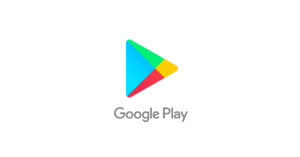Przewodnik wideo
 Zamknij wideo
Zamknij wideo
Jak ustawić kontrolę rodzicielską w Google Play
Będziesz potrzebować konta Google (adres e-mail i hasło), a także dostępu do urządzenia swojego dziecka.
Włączanie kontroli rodzicielskiej
Włączanie kontroli rodzicielskiej
Aby zacząć zarządzać korzystaniem przez Twoje dziecko z aplikacji Google Play, musisz włączyć kontrolę rodzicielską.
Aby włączyć kontrolę rodzicielską:
Krok 1 - Kliknij zdjęcie profilowe w prawym górnym rogu ekranu.
Krok 2 – W menu wybierz Ustawienia.
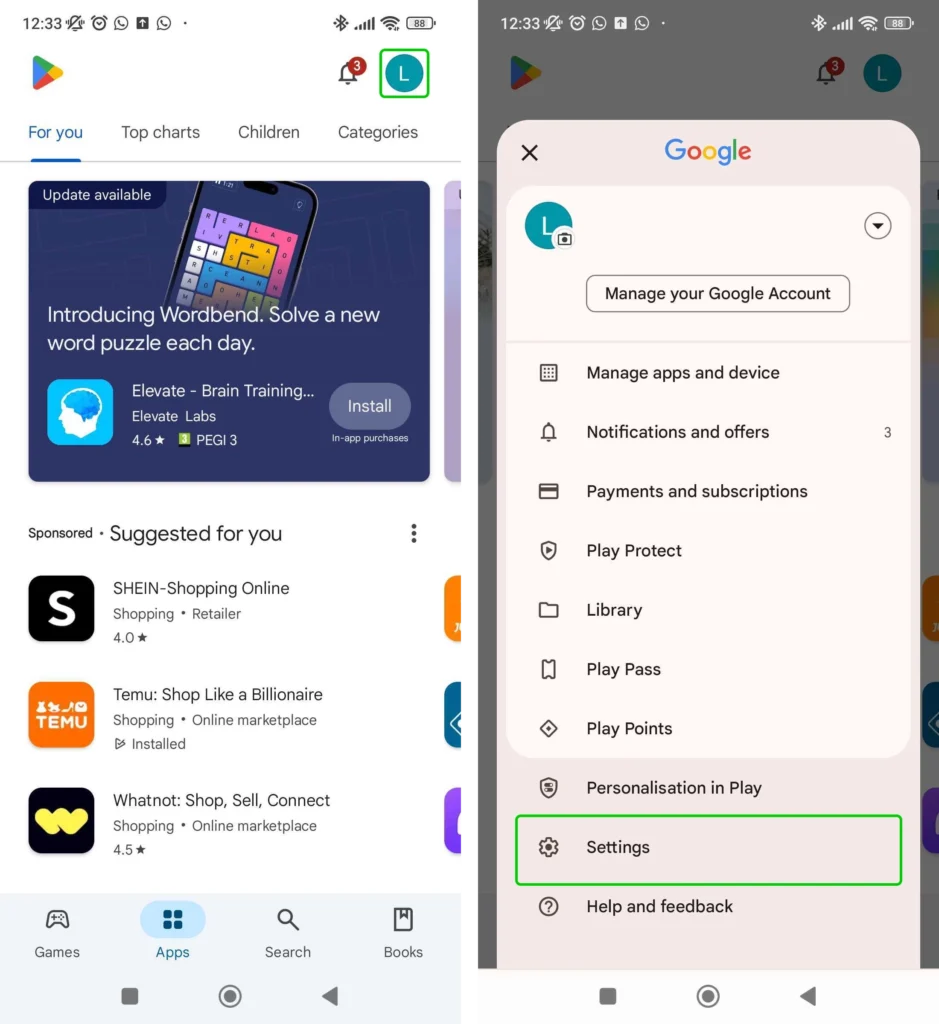
Krok 3 - W Ustawienia, Kliknij Rodzina
Krok 4 – Po otwarciu sekcji wybierz Kontrola rodzicielska.
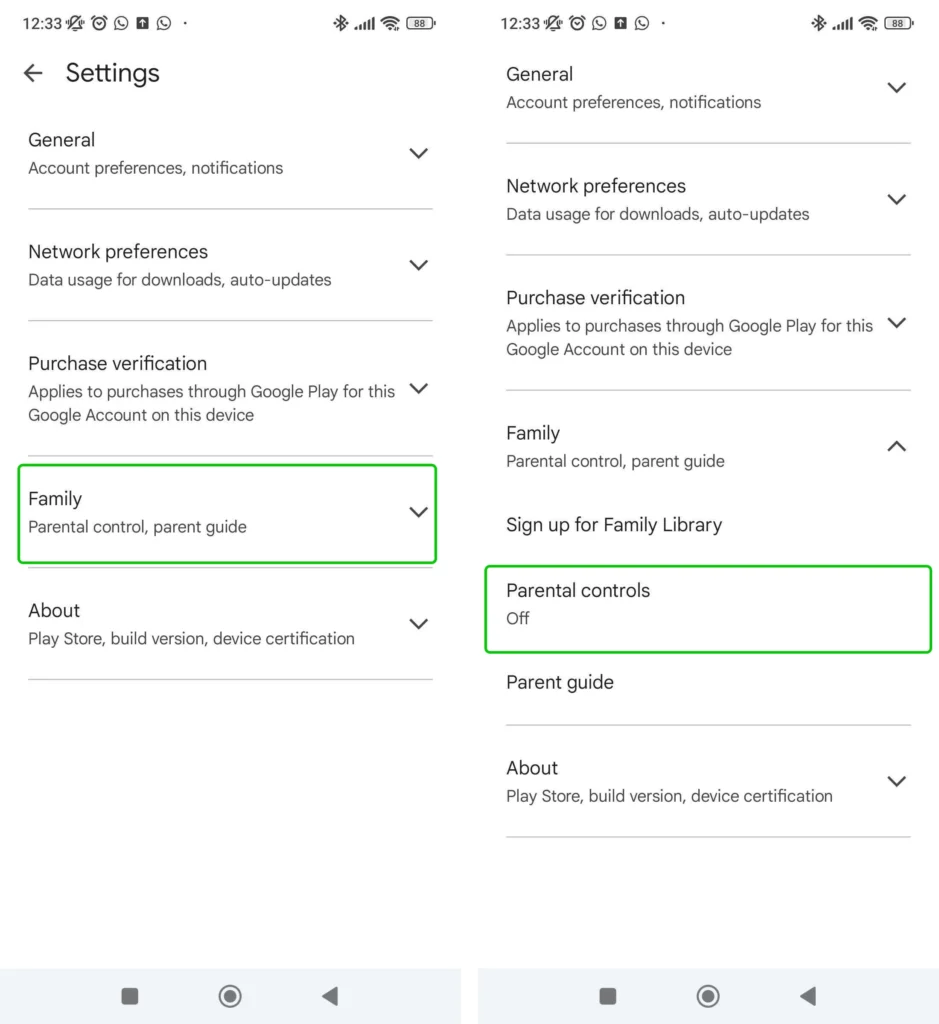
Krok 5 - W Kontrola rodzicielska menu, przełącz włączyć obok Kontrola rodzicielska jest wyłączona.
Krok 6 – Zostaniesz poproszony o utworzenie zawartość PIN, które będą wymagane za każdym razem, gdy będziesz próbować zmienić ustawienia kontroli rodzicielskiej w przyszłości. Wprowadź swój kod PIN i kliknij OK potwierdzać.
Kontrola rodzicielska jest teraz włączona. Możesz zacząć wprowadzać zmiany w tym, do czego Twoje dziecko ma dostęp w Google Play.
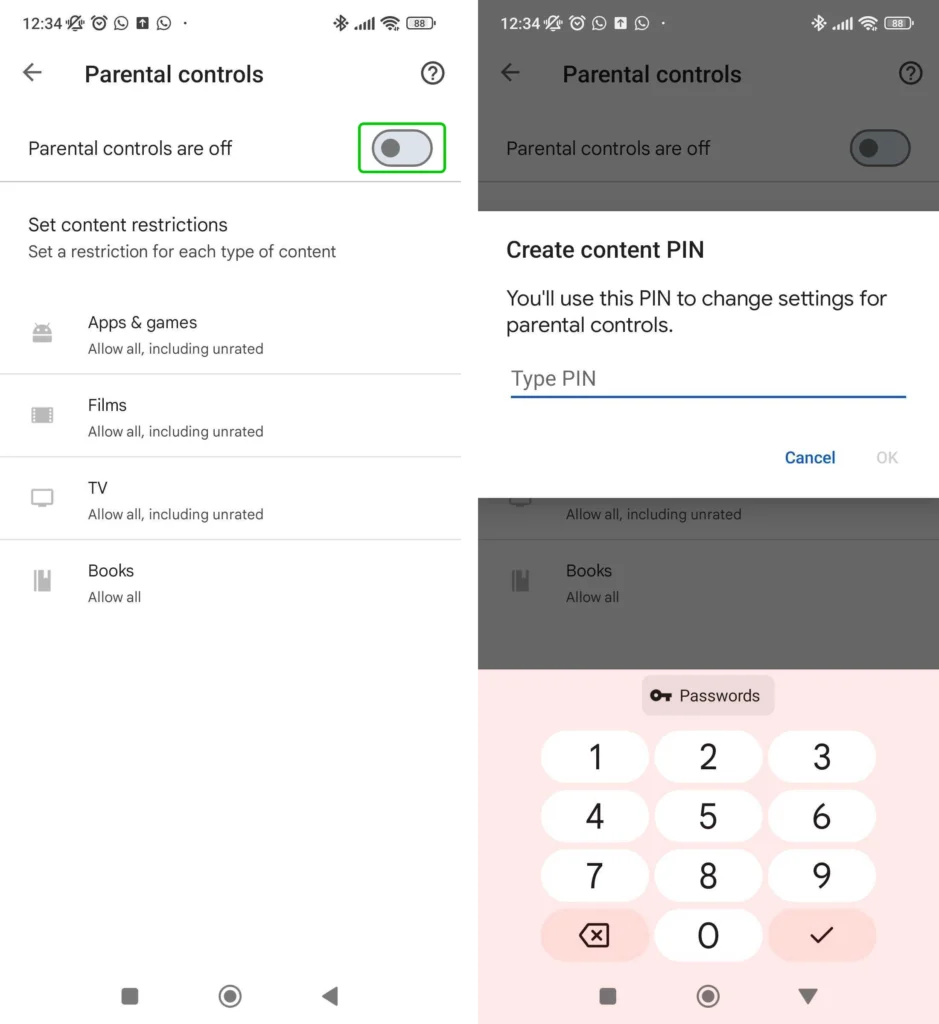
Ograniczanie aplikacji i gier
Ograniczanie aplikacji i gier
Ograniczenie wiekowe może zostać nałożone na wszystkie pobierane aplikacje i gry na podstawie ich klasyfikacji PEGI. Oznacza to, że dzieci mogą pobierać wyłącznie aplikacje ocenione jako odpowiednie do ich wieku.
Aby ustawić ograniczenie dla aplikacji i gier:
Krok 1 – W ustawieniach kontroli rodzicielskiej kliknij Aplikacje i gry.
Krok 2 – W menu Aplikacje i gry wybierz klasyfikację wiekową, która najlepiej odpowiada wiekowi Twojego dziecka, a następnie kliknij Zapisz aby ustawić ograniczenie oceny.
Teraz Twoje dziecko będzie miało ograniczenia wiekowe przy pobieraniu aplikacji i gier.
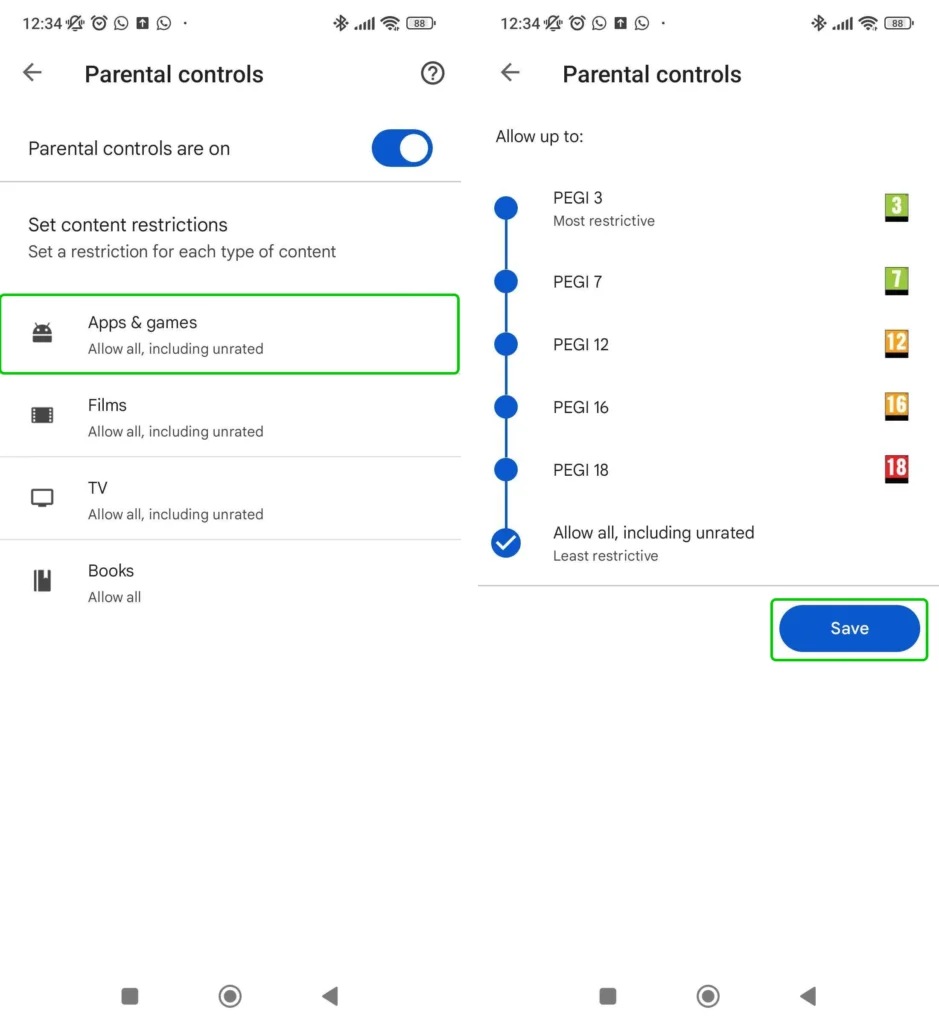
Ograniczanie filmów i telewizji
Ograniczanie filmów i telewizji
W przypadku filmów i programów telewizyjnych można nałożyć ograniczenia wiekowe, aby mieć pewność, że Twoje dziecko ogląda wyłącznie treści dla niego odpowiednie.
Aby ograniczyć filmy:
Krok 1 – Na ekranie Kontrola rodzicielska kliknij Filmy.
Krok 2 – Wybierz klasyfikację wiekową, która najlepiej odpowiada wiekowi Twojego dziecka i kliknij Zapisz potwierdzać.
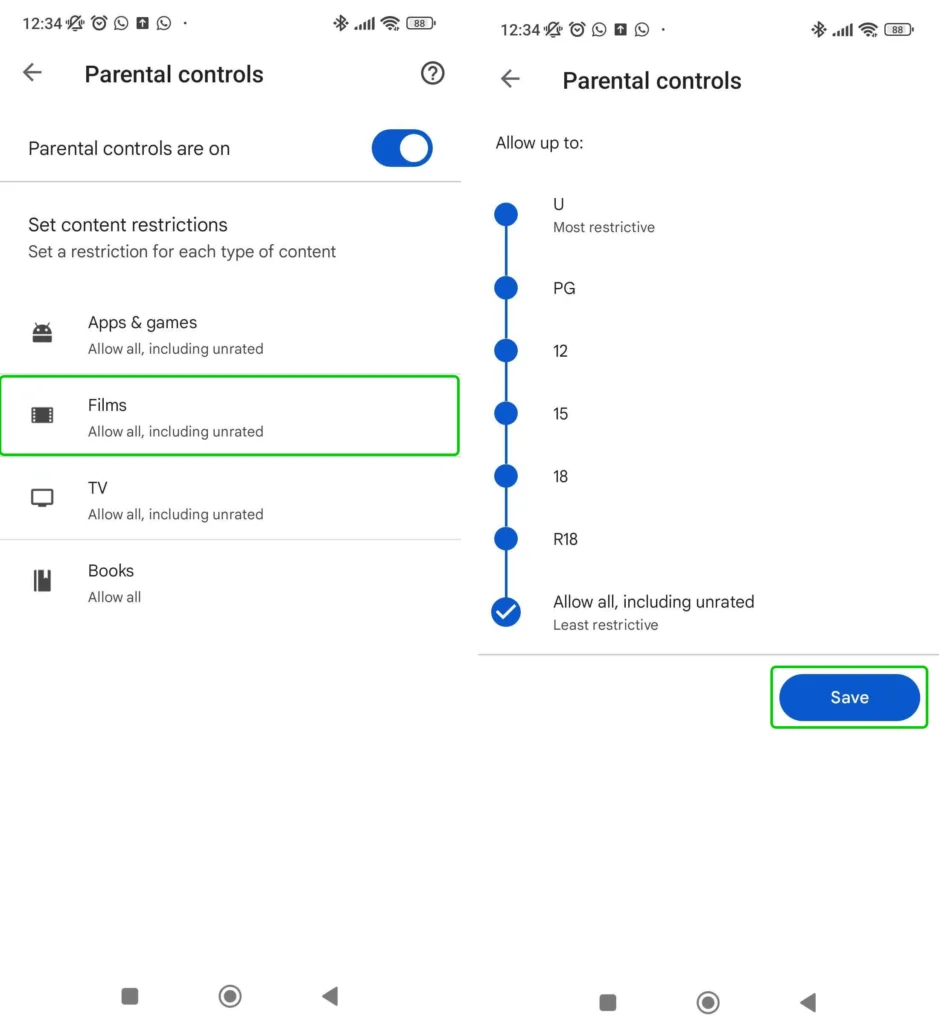
Aby ograniczyć telewizję:
Krok 1 – W menu Kontrola rodzicielska wybierz opcję Telewizor.
Krok 2 – Wybierz klasyfikację wiekową, która najlepiej odpowiada wiekowi Twojego dziecka i kliknij Zapisz potwierdzać.
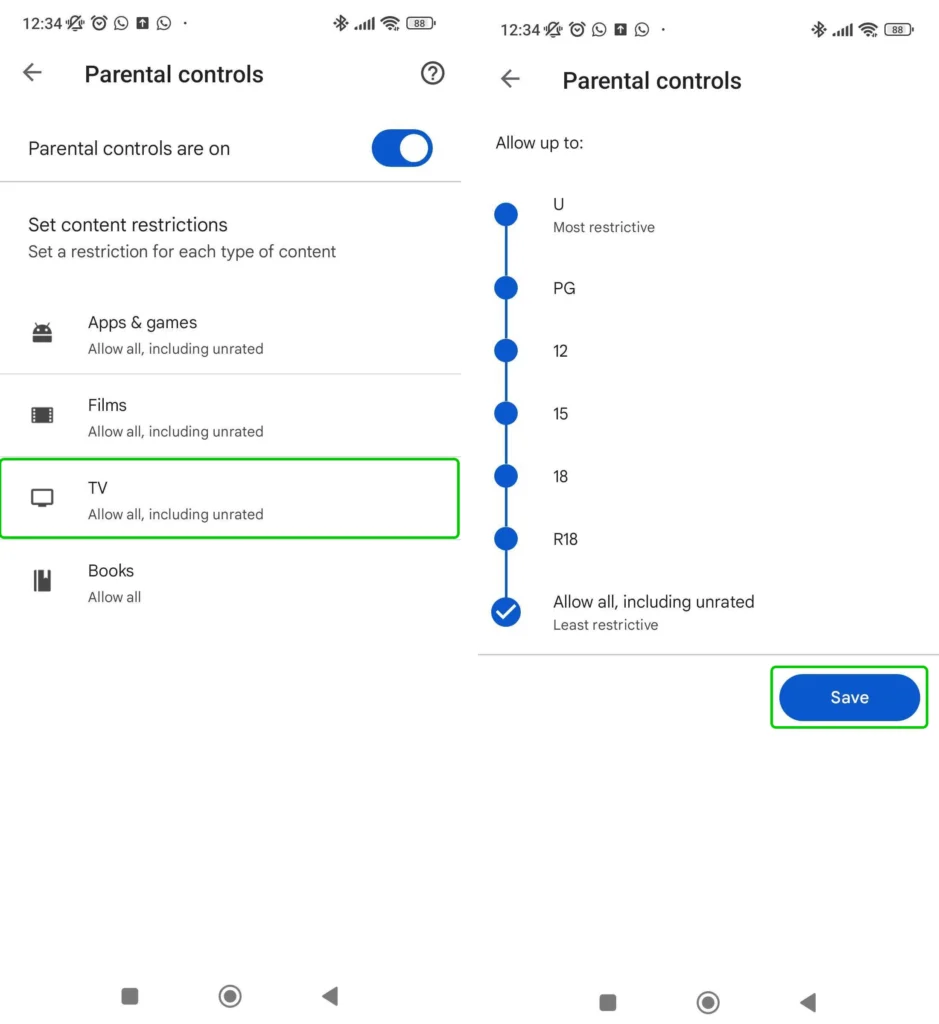
Ograniczanie książek
Ograniczanie książek
Kontrolę rodzicielską można ustawić w książkach, które Twoje dziecko kupuje w sklepie Google Play. Nie odbywa się to poprzez klasyfikację wiekową, jak w przypadku aplikacji i filmów. Zamiast tego istnieje tylko jedna opcja, aby ograniczyć wszystkie książki o charakterze seksualnym.
Aby ograniczyć dostęp do książek o charakterze seksualnym:
Krok 1 – W menu Kontrola rodzicielska kliknij Książki.
Krok 2 - W Książki strona, Sprawdź pudełko obok Ogranicz książki o charakterze seksualnym a następnie kliknij Zapisz aby potwierdzić swój wybór.

Zarządzanie wydatkami
Zarządzanie wydatkami
Wydatków w Google Play nie można zarządzać za pomocą ustawień aplikacji. Możesz jednak ustawić ograniczenia wydatków w sklepie Google Play za pośrednictwem Google Family Link. Aby dowiedzieć się, jak to zrobić, przeczytaj nasze Przewodnik po kontroli rodzicielskiej Google Family Link.
Jeśli pozwolisz swojemu dziecku korzystać z Portfela Google, musisz dostosować ustawienia bezpośrednio w aplikacji. Zobacz jak tutaj.
Jak ustawić kontrolę rodzicielską w Google Play
Zobacz więcej przewodników
Odkryj więcej funkcji kontroli rodzicielskiej, dzięki którym możesz zarządzać urządzeniami, aplikacjami i platformami swoich dzieci, aby zapewnić im bezpieczniejsze korzystanie z Internetu.